[Correção] Livros audíveis compartilhados que não apareciam no iPhone
O aplicativo Audible é muito conhecido na indústria de audiolivros. Porém, isso não o isenta de encontrar problemas dentro do seu sistema ao ser utilizado. E como mencionado, um deles é particular para livros Audible compartilhados não aparecem no iPhone. As razões podem variar por trás do problema de Audible livros não aparecem no seu iPhone. Mas para te ajudar a resolver isso rapidamente, aprender as possíveis causas com certeza vai te ajudar muito.
Esta postagem compartilhará com você não apenas os fatores, mas também as principais correções e ações para resolver o problema mencionado. Certifique-se de seguir as instruções fornecidas para se livrar desse problema imediatamente.
Guia de conteúdo Parte 1. Por que meu livro Audible não está aparecendo no meu iPhone?Parte 2. Métodos para corrigir o livro sonoro que não aparece no iPhoneParte 3. A melhor maneira de consertar o livro audível que não está aparecendoParte 4. Resumo
Parte 1. Por que meu livro Audible não está aparecendo no meu iPhone?
Seus audiolivros estão faltando provavelmente devido à última atualização que você aplicou no seu iPhone. Às vezes, vários problemas no aplicativo estão aparecendo após a atualização mais recente. Isso deve ser resolvido com apenas pequenas correções. Outra razão por trás dos livros Audible compartilhados que não aparecem no problema do iPhone pode ser sua conexão de internet ruim que está fazendo com que os audiolivros não carreguem corretamente. Também pode ser o servidor, que pode estar fora do ar naquele momento por causa de alguma verificação de manutenção. Ou você também pode suspeitar do seu dispositivo e do próprio aplicativo.
Você também deve observar que para cada iOS 7 e inferiores, todos os audiolivros são considerados parte do aplicativo Música no iPad e no iPhone. Por outro lado, se for iOS 8.4 e superior, você pode localizar os audiolivros no aplicativo iBooks.
Seja qual for o motivo, aqui está o guia completo sobre as coisas mais fáceis que você deve fazer para resolver o problema de livros Audible compartilhados que não aparecem no seu iPhone.
Parte 2. Métodos para corrigir o livro sonoro que não aparece no iPhone
Se você ainda está se incomodando com os livros Audible compartilhados que não aparecem no problema do iPhone, confira as correções imediatas fornecidas abaixo para resolvê-lo.
Solução 1: atualize o aplicativo Audible no seu iPhone
Para atualizar o aplicativo Audible para iOS, siga as etapas abaixo.
- Abra seu aplicativo Audible e veja a guia Perfil na parte inferior. Isso é especificamente colocado na parte direita.
- Clique no seu perfil e vá para Configurações.
- A partir daí, selecione Dados e armazenamento.
- Clique no botão Atualizar Biblioteca.
- Depois disso, selecione Biblioteca e siga-o com Todos e, em seguida, Todos os títulos.
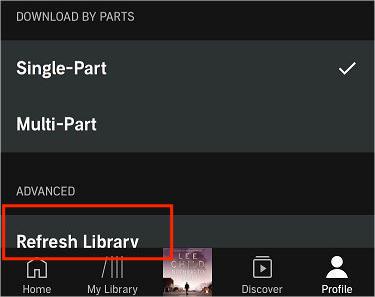
Solução 2: classificação e filtragem adequadas de arquivos
O problema dos livros Audible compartilhados que não aparecem no iPhone pode estar na filtragem feita na biblioteca e você pode ter esquecido isso, você não pode ver os últimos audiolivros salvos em sua coleção. Este recurso permite a mudança automática de arranjo em seus arquivos de audiobook.
- No seu aplicativo Audible, vá para a seção Biblioteca.
- Em seguida, clique na guia Todos.
- Entre as guias na parte superior, escolha Todos os títulos.
- Agora, vá para as opções de classificação disponíveis.
- A partir daí, selecione Recente. Após a seleção, todos os seus audiolivros salvos recentemente aparecerão na parte superior da coleção.
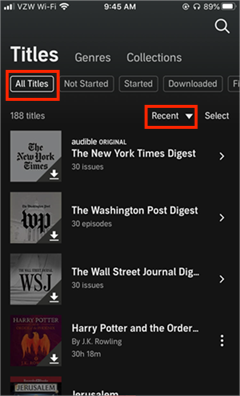
Solução 3: faça logout e login da sua conta
Quando você abre seu aplicativo Audible, há casos em que os audiolivros não aparecem tão rapidamente quanto você esperava. Mas assim que você tentar sair e voltar à sua conta, os arquivos podem aparecer mais rapidamente.
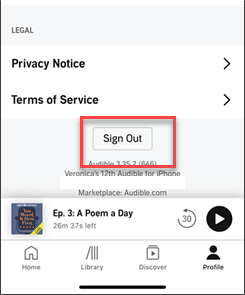
Também existem alguns usuários que estão confusos sobre suas contas mistas. Os livros que você está pensando atualmente podem ter sido comprados usando outra conta e não por meio do que você usa atualmente.
Estas são apenas algumas das soluções fáceis a serem tomadas quando problemas como livros Audible compartilhados não aparecem no iPhone. Como essas ações não garantirão a você uma solução permanente, na próxima parte, compartilharei com você a melhor solução que pode resolver definitivamente o problema de os audiolivros não aparecerem em sua coleção.
Parte 3. A melhor maneira de consertar o livro audível que não está aparecendo
Se o que você realmente deseja é uma solução permanente para o problema dos livros Audible compartilhados que não aparecem no iPhone, a resposta seria definitivamente Conversor AMusicSoft Audible. Uma vez que esta ferramenta é utilizada para salvar os livros, você pode gerenciá-los de acordo com o arranjo que preferir. Ou seja, você será o primeiro a saber a localização de cada audiolivro que você obteve. Deixe-me contar mais sobre o conversor AMusicSoft Audible através da lista de seus recursos.
Lista de recursos do conversor AMusicSoft Audible
- Tem a capacidade de baixar e converter audiolivros Audible em MP3 ou outros formatos como FLAC, WAV e M4A. Todos esses formatos são facilmente acessados em vários dispositivos, portanto, escolher qual dispositivo usar para reproduzi-los não será mais um problema.
- Pode produzir audiolivros convertidos de alta qualidade.
- Tem uma velocidade de trabalho muito rápida.
- Possui uma interface simples e totalmente fácil de gerenciar.
- Remover DRM dos livros Audible.
Como usar o AMusicSoft Audible Converter?
- Abra seu navegador e vá imediatamente para o site AMusicSoft. Nessa página, baixe o aplicativo Audible Converter. Você deve instalá-lo imediatamente.
Download grátis Download grátis
- Selecione os livros Audible em sua biblioteca depois de clicar no botão Adicionar arquivo.

- Clique no formato de sua preferência e selecione também a pasta de saída.

- Aperte o botão Converter e aguarde até que o processo seja concluído.

- Com os arquivos resultantes disponíveis para download, selecione o menu Convertido e obtenha todos eles como arquivos locais em seu computador.
Parte 4. Resumo
Na discussão acima, discuti sobre as soluções mais fáceis para resolver o problema de livros Audible compartilhados que não aparecem no iPhone. Embora ainda existam mais ações que você pode fazer para superá-lo, elas podem servir como ações de primeiros socorros para que seus audiolivros apareçam. Agora, se você não deseja encontrar o mesmo problema novamente, recomendo usar Conversor AMusicSoft Audible. Isso permitirá que você gerencie seus downloads por conta própria.
As pessoas também leram
- Como reproduzir arquivos AAX no PC?
- 5 melhores reprodutores de áudio offline para iPhone
- Dicas sobre como ouvir audiolivros no carro
- Maneiras mais fáceis: como colocar audiolivros no Kindle Paperwhite
- Melhor maneira de como remover DRM de audiolivros audíveis grátis
- Guia fácil para baixar livros audíveis no Windows 10
- Como baixar livros Audible para Android [Métodos mais simples]
- Posso baixar meus livros audíveis após cancelar a assinatura
Robert Fabry é um blogueiro fervoroso e um entusiasta que gosta de tecnologia, e talvez ele possa contagiá-lo compartilhando algumas dicas. Ele também é apaixonado por música e escreveu para a AMusicSoft sobre esses assuntos.